Similar presentations:
Сжатие, архивация и разархивация данных. Архиваторы. Работа с архивами
1. Сжатие, архивация и разархивация данных. Архиваторы. Работа с архивами.
2. Архивация (упаковка) — помещение (загрузка) исходных файлов в архивный файл в сжатом или несжатом виде.
Архивация (упаковка) —помещение (загрузка) исходных
файлов в архивный файл в
сжатом или несжатом виде.
3. Определения
Сжатие данных – способ кодирования данных для уменьшенияих объема.
Виды сжатия
С потерями
Форматы
Jpeg, gif, png mp3,
mpeg
Без потерь
Doc, wav, bmp, rtf, txt
Архиваторы – специальные программы, которые сжимают данные для
компактного хранения (без потерь).
4. Архивный файл — это специальным образом организованный файл, содержащий в себе один или несколько файлов в сжатом или несжатом
Архивный файл — это специальнымобразом организованный файл,
содержащий в себе один или
несколько файлов в сжатом или
несжатом виде и служебную
информацию об именах файлов,
дате и времени их создания или
модификации.
5. Разархивация (распаковка) — процесс восстановления файлов из архива в первоначальном виде. При распаковке файлы извлекаются из
Разархивация (распаковка) —процесс восстановления файлов из
архива в первоначальном виде. При
распаковке файлы извлекаются из
архива и помещаются на диск или в
оперативную память.
6. Самораспаковывающийся архивный файл — это загрузочный, исполняемый модуль, который способен к самостоятельной разархивации
Самораспаковывающийся архивный файл —это загрузочный, исполняемый модуль,
который способен к самостоятельной
разархивации находящихся в нем файлов без
использования программы-архиватора.
Самораспаковывающийся архив получил
название SFX-архив (SelF-eXtracting). Архивы
такого типа в обычно создаются в форме .ЕХЕфайла
7. Формат файла, также его называют тип файла — это информация о файле для компьютера. Благодаря этой информации, компьютер
Формат файла, также егоназывают тип файла — это
информация о файле для
компьютера. Благодаря этой
информации, компьютер
приблизительно знает, что
находится внутри файла и
«понимает», в какой программе его
открыть.
8. Расширение — это несколько букв или цифр, находящихся после точки в имени файла.
Расширение — это несколько букв или цифр, находящихся после точки в имени файла.Расширение — это несколько
букв или цифр, находящихся
после точки в имени файла.
9. текстовые файлы. Это значит, что содержимое таких файлов – текст, и открываются они в программе для работы с текстом. Бывают
музыкальные и видео файлы, то есть ихсодержимое – это музыка и видео, и открываются они в
проигрывателях. Также часто встречаются графические
файлы – фотографии и картинки. Есть еще много других
типов файлов. У каждого из них свой значок, точнее, значок
программы, установленной на компьютере, в которой
открывается данный тип файлов.
10. :
Таблица наиболее часто встречающихсярасширений
Расширение
exe
com
:
Тип файла
программы
Пример
ACDSee9.exe
Command.com
doc
документы (Microsoft Word)
Письмо.doc
xls
таблицы(Microsoft Excel)
Каталог.xls
txt
текстовые документы
текст.txt
ppt
презентации (Microsoft PowerPoint)
Презентация.ppt
htm
html
hlp
страницы из Интернета
справка
bmp
jpg
tif
mpeg
avi
Книга.html
Windows.hlp
Рисунок.bmp
рисунок, фотография
gif
mp3
Книга.htm
Фото.jpg
Природа.tif
Рисунок.gif
Музыка
видео
Песня.mp3
Фильм.mpeg
Клип.avi
zip
архив ZIP
Реферат.zip
rar
архив WinRAR
Реферат.rar
11. История появления архиваторов
1991 компания Nico MarkComputing Inc
Утилита Zip, LHA, RAR и ARJ
Носители информации на ПК дискеты:
5.25" , 3.5"
1993 RAR 1.3
1995 WinZip(Фил Кац),
WinRAR (Евгений Рошал)
Сейчас WinRar, WinAce,
2001 7Zip (Игорь Павлов) и WinZip.
Носители информации на ПК CD, DVD:
700Мб, 4,7Гб
12. Архиваторы
WinAceСкачать бесплатно 7Zip
http://sourceforge.net/projects/sevenzip/files/7-Zip/4.65/7z465.exe/download
13. Характеристики программ–архиваторов:
Характеристики программ–архиваторов:
• степень сжатия файла
(отношение размера исходного
файла к размеру упакованного файла);
• скорость работы
(время архивации);
• возможности программы.
14. ФУНКЦИИ ПРОГРАММ - АРХИВАТОРОВ:
• создавать архивы и извлекать из них файлы;• добавлять, извлекать, или удалять из архива
отдельные файлы или группы файлов;
• создавать самораспаковывающиеся архивы ;
• создавать многотомные архивы;
• устанавливать пароль на архив;
• уменьшить размер файла для отправки по
e-mail.
15. Самораспаковывающиеся архивы
или самораскрывающиеся архивы– это архивный файл, который будет
иметь расширение .exe и запускается
как обычная программа.
Файлы из такого архива могут быть
извлечены на любом компьютере путем
запуска программы
;
16. Возможности архиваторов
позволяют помещать копиифайлов в архив
просматривать
оглавление архива
устанавливать пароль при
извлечении файлов из
архива
тестировать целостность
архива
извлекать файлы из
архива
Обновлять архив
удалять файлы из
архива
Проверить архив на
вирусы
17. Методы сжатия
1. Методы Зива — Лемпела или «LZ-методы» (LZ77,LZ78, LZH, LZW)
2. Преобразование Барроуза-Уиллера («BWT»)
3. Метод Хаффмана или «HUFF» («Huffman Coding»)
4. Метод преобразования Фурье «FT» («Fourier Transform
»)
5. Метод Шеннона-Фано
6. Метод PPM («Prediction by Partial Match»)
7. Метод арифметического кодирования ARC
18. Архиваторы
Программы, осуществляющие сжатие (упаковкуфайлов), называют архиваторами.
При сжатии можно уменьшить размер файла в
несколько раз, что дает заметную экономию памяти.
Например: WinRar и WinZip
Пуск→Все программы→Архиваторы→ WinRAR→ WinRAR
19. Основные действия при работе с архивами:
создание нового архива;добавление файлов в архив;
просмотр содержимого архива;
извлечение файлов из архива;
просмотр файла в архиве;
удаление файлов из архива.
20. Архиватор 7Zip
21. Виды архивов
Многотомные (первый архив или «том» имеетрасширение .rar, другие — *.r00, *.r01)
Самораспаковывающиеся (*.ехе)
Непрерывные(это архив в формате RAR)
22. Архиватор WinRAR
Разработан для Windows, Linux, FreeBSD, DOS, OS/2, Mac OS X.RAR для Windows поставляется в двух вариантах:
версия с графическим интерфейсом - WinRAR.exe; консольная версия - Rar.exe, запускаемая из командной строки и
работающая в текстовом режиме.
части интерфейса WinRAR:
1. Меню WinRAR
2. панель инструментов
3. строка списка дисков и стрелка
перехода по уровням носителя
информации
4. файловое окно.
Если находящийся в архиве файл зашифрован, то после его имени будет стоять звёздочка ( * ).
Если файл продолжается в следующем томе, то после его имени будут стоять символы "-->".
Если файл продолжается из предыдущего тома, то после имени будут стоять символы "<--". Если файл продолжается из предыдущего и
переходит на следующий том, то после его имени будут стоять символы "<->".
23. Открытие программы Пуск - Программы - WinRAR
24. Извлечение файлов
Извлечь (разархивировать) файлы:1. весь архив
2. Отдельные файлы
Для первого случая выбрать
архив и выбрать команду
Извлечь, указать путь для
извлечения файлов.
Во втором случае раскрыть
архив, выбрать файлы для
извлечения и далее как в
первом случае.
25. Задание Опишите алгоритм установки пароля на архив
23
1
4
5
26. Сжатие выполнимых файлов
Сравните размеры выполнимого файла и архива и сделайте вывод.27. Создание многотомного архива
Для создания большого архива, создается многотомный архив, состоящий из нескольких частей, называемыхтомами. Каждый том представляет собой отдельный файл. Для создания такова архива, в поле «Размер тома»
можно выбрать размер носителя, на который в дальнейшем будет записан архив. Рекомендуется также
установить флажок «Информация для восстановления». Это нужно для того, чтобы архив можно было
восстановить в случае повреждения данных.
Многотомный архив удобно создать на жестком диске, и потом и копировать тома на внешние носители.
Одно важное ограничение
Он не допускает изменений, то есть файлы, содержащиеся в нем, нельзя изменять или удалять, нельзя также их
добавлять.
28. Многотомный архив
Разбит по размеру дискеты. Можно по отдельности переносить надискетах на другой компьютер. Для обмена информацией пользователи
выкладывают на файлообменники.
29. Создание самораспаковывающегося архива
Выделяем нужные файлы. Для того чтобы добавить файлы в архив, нажимаем впанели инструментов кнопку «Добавить», указать параметр архивации SFX.
Дополнительно добавить информацию для восстановления
30. Просмотр информации об архиве
Выделить нужный архив и на панели инструментов нажатьИнформация
31. Биография
Евге́ний Ла́заревич Роша́л (родился 10 марта 1972,Челябинск) — российский программист, автор известного
файлового менеджера FAR Manager, формата сжатия RAR,
архиваторов RAR и WinRAR, популярных в России и странах
бывшего СССР.
Евгений Рошал окончил Челябинский государственный
технический университет (Приборостроительный факультет,
специальность — «ЭВМ»).
Осенью 1993 года выпустил первую публичную версию
архиватора RAR 1.3, осенью 1996 - FAR Manager. Позднее, с
ростом популярности Microsoft Windows, выпустил архиватор
для Windows WinRAR.









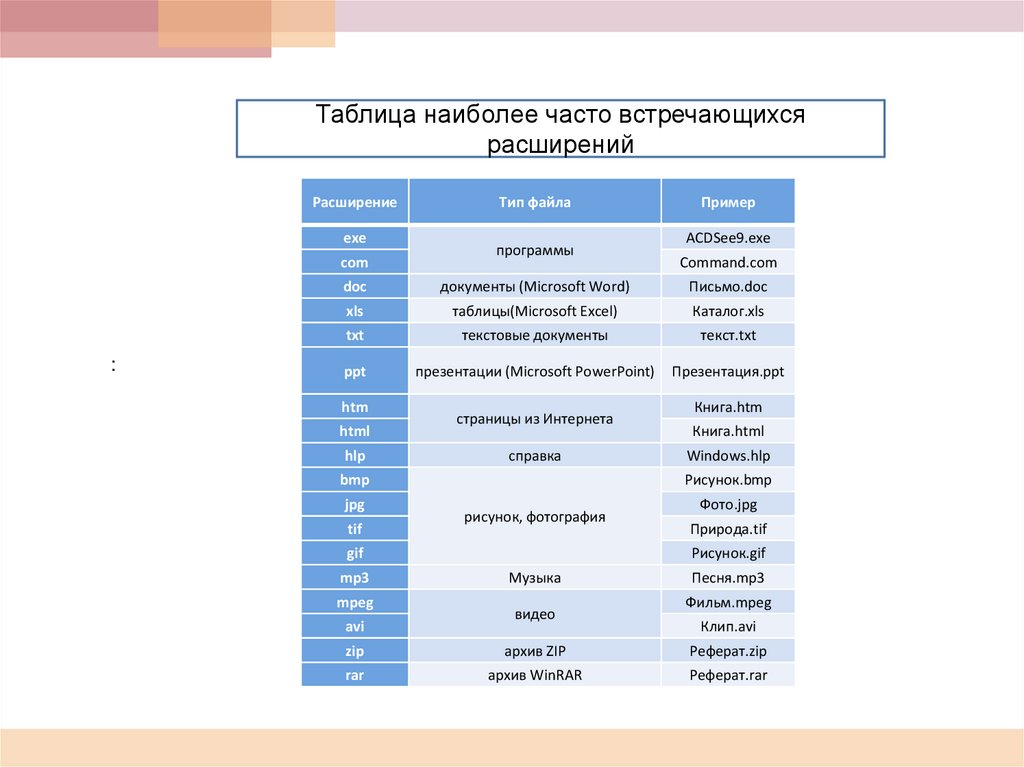







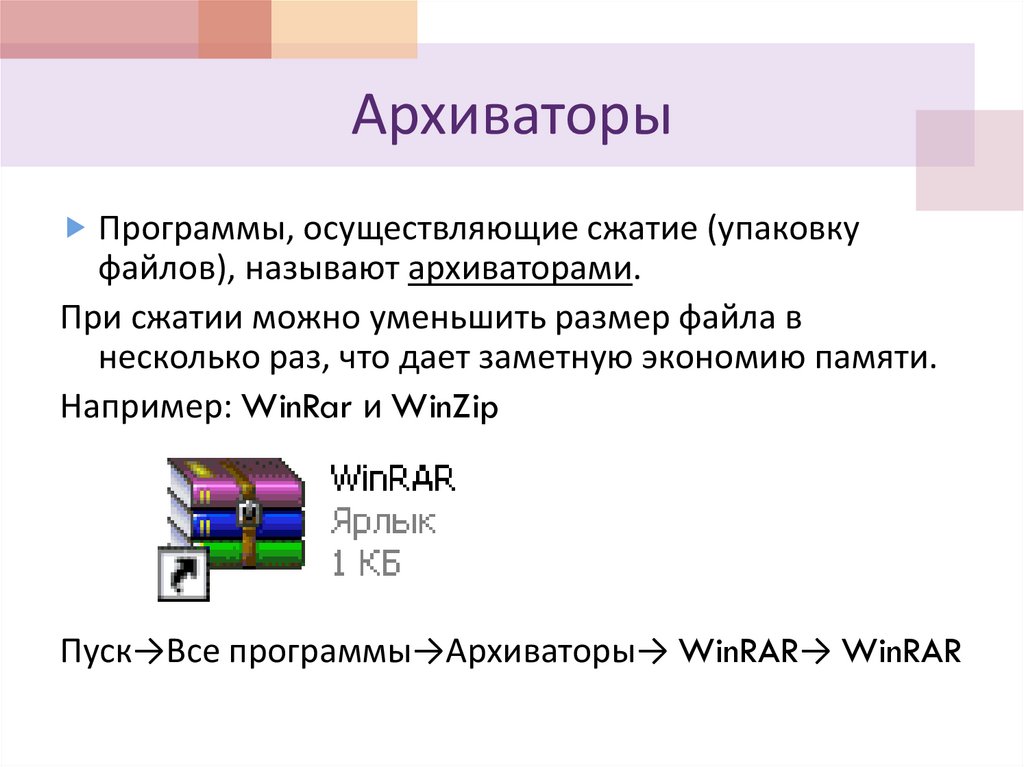


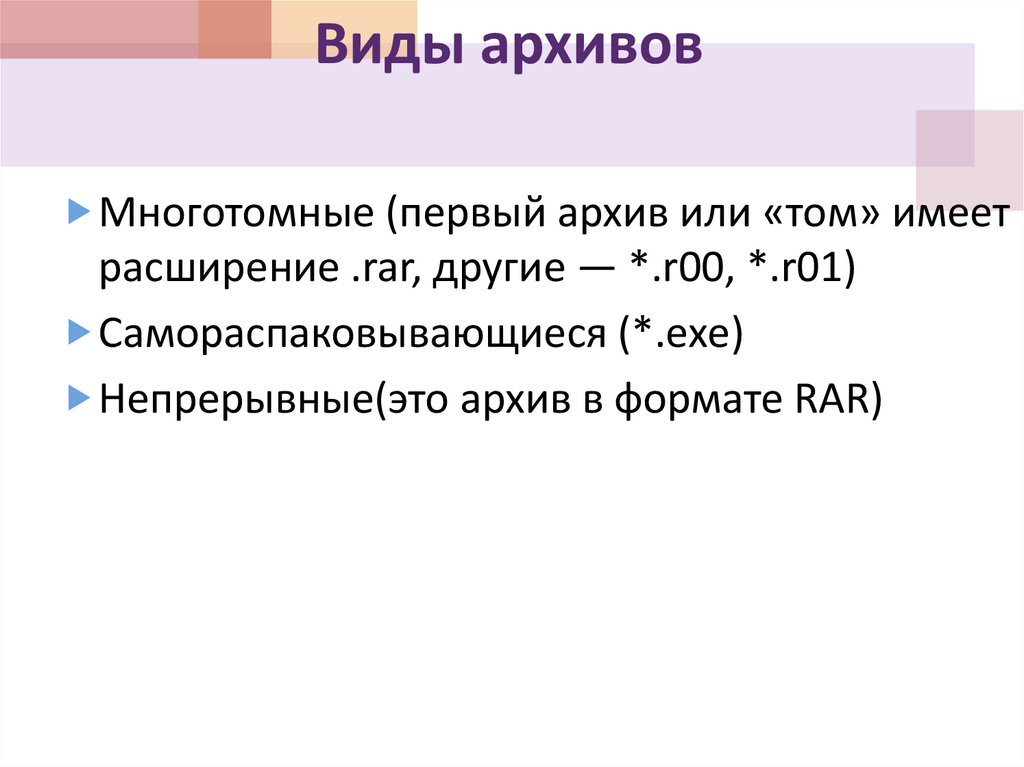

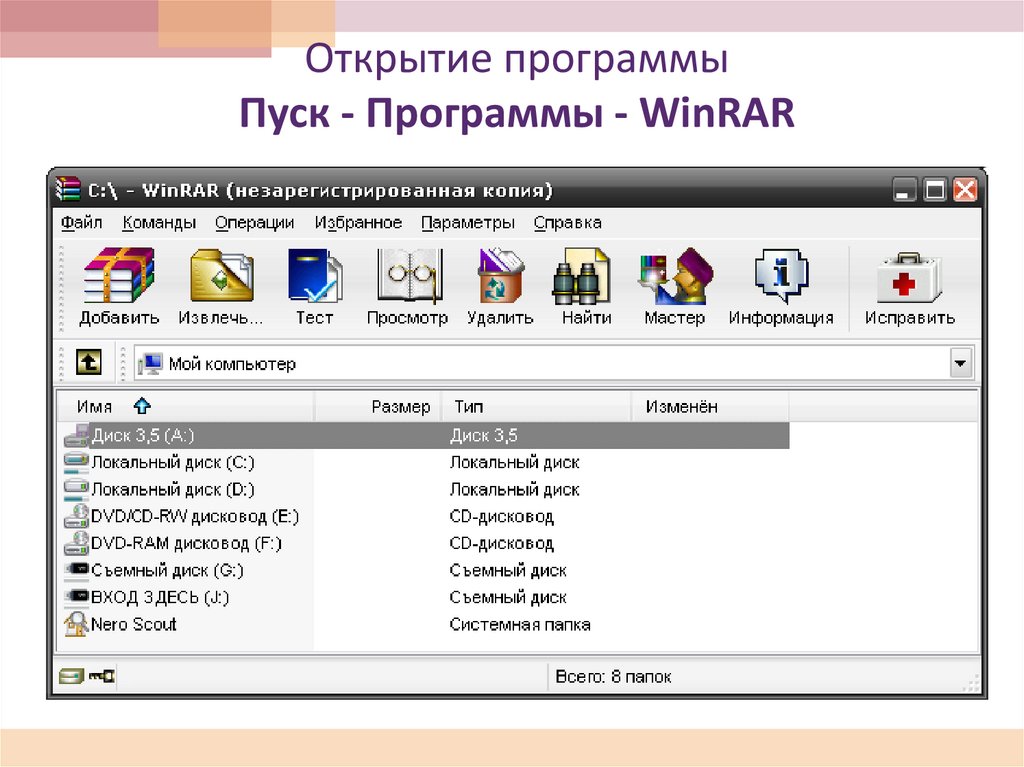
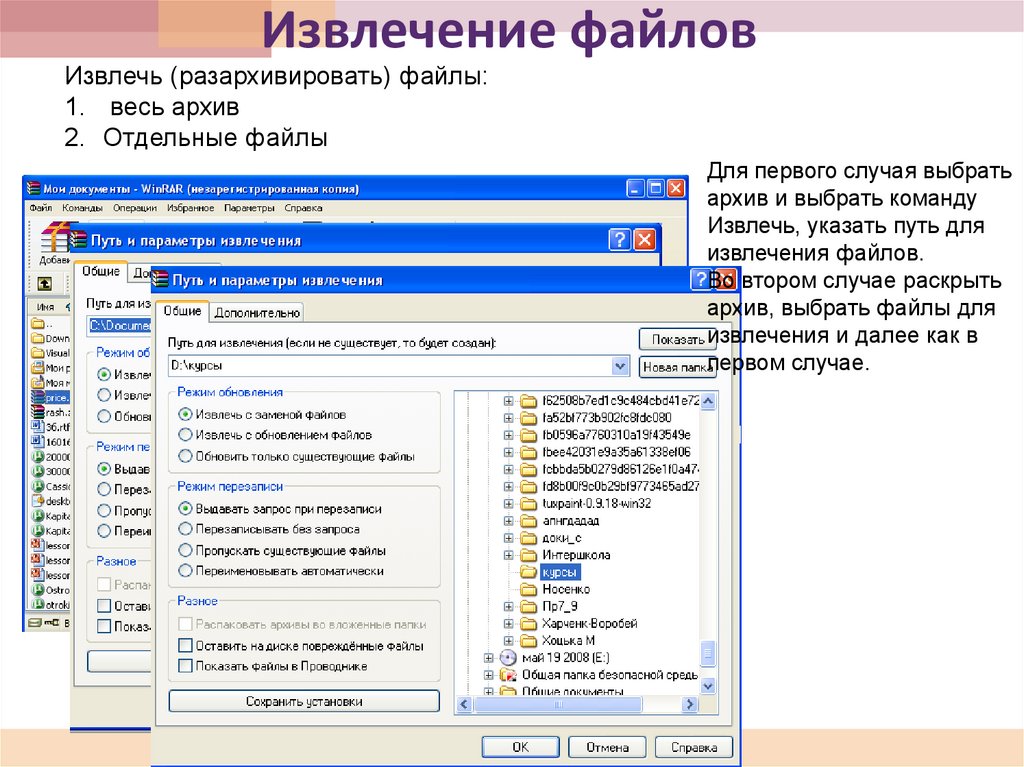
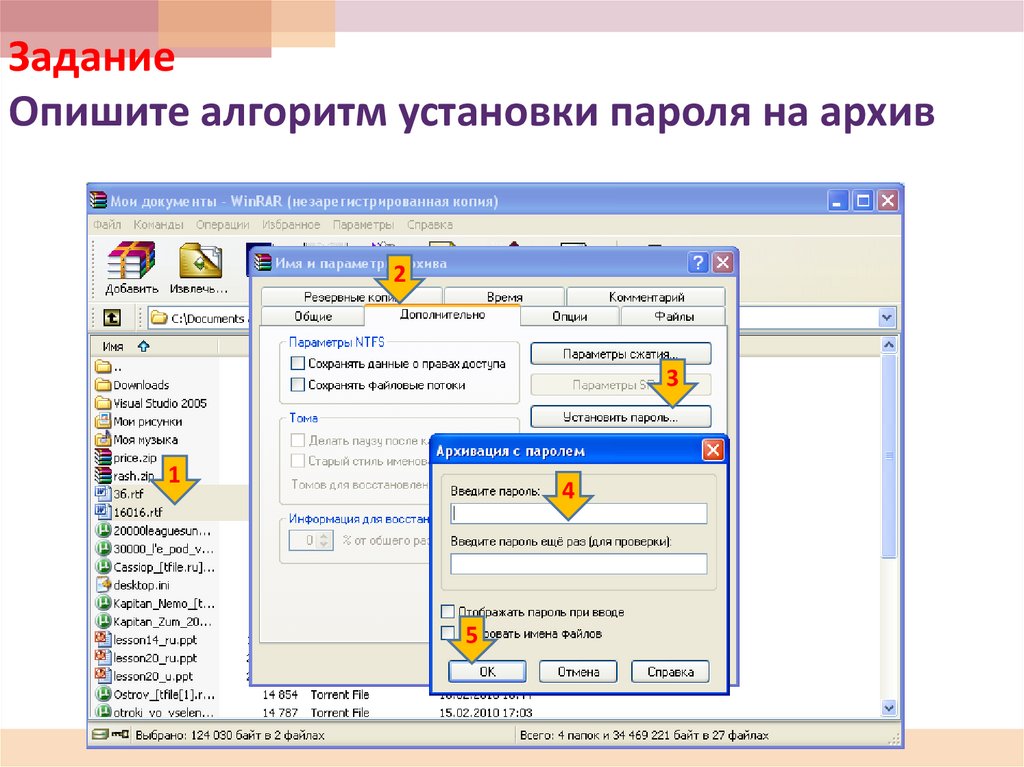
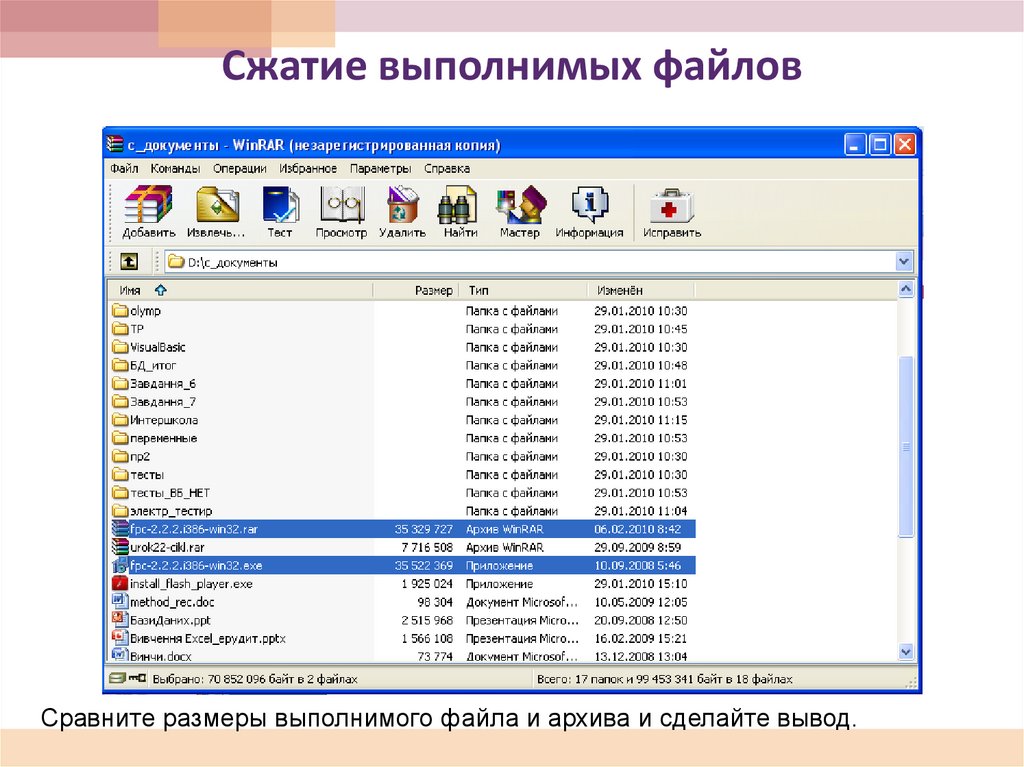
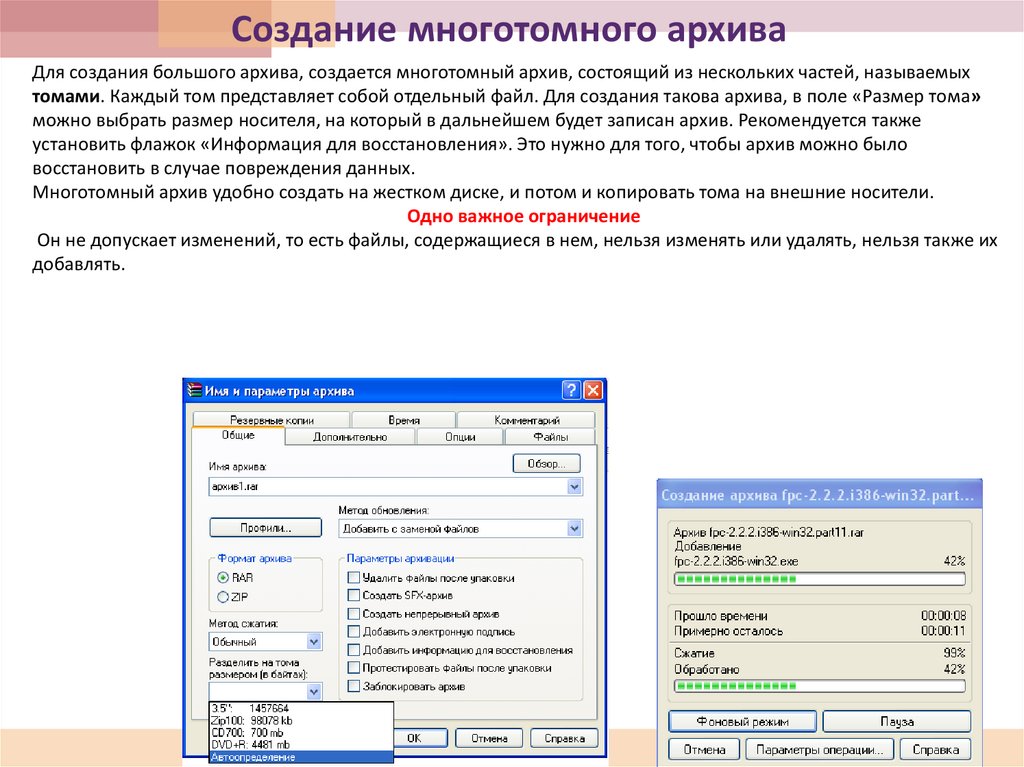

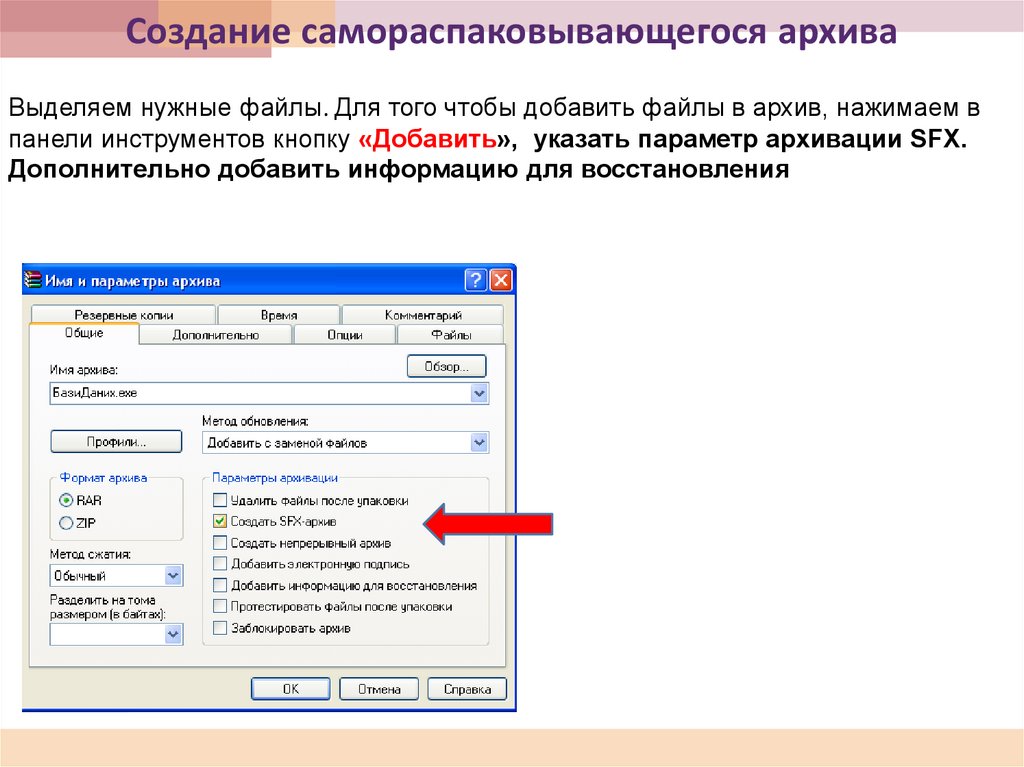


 informatics
informatics








